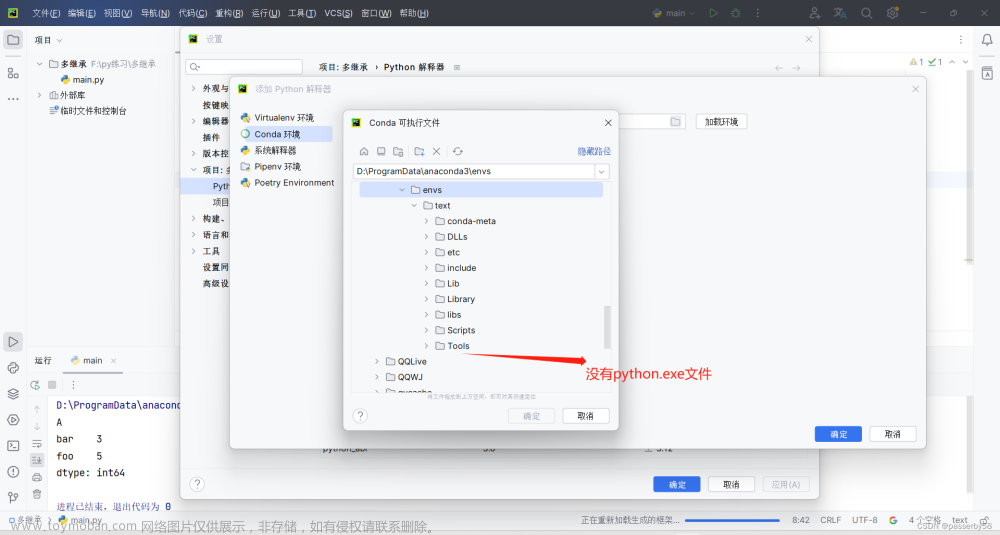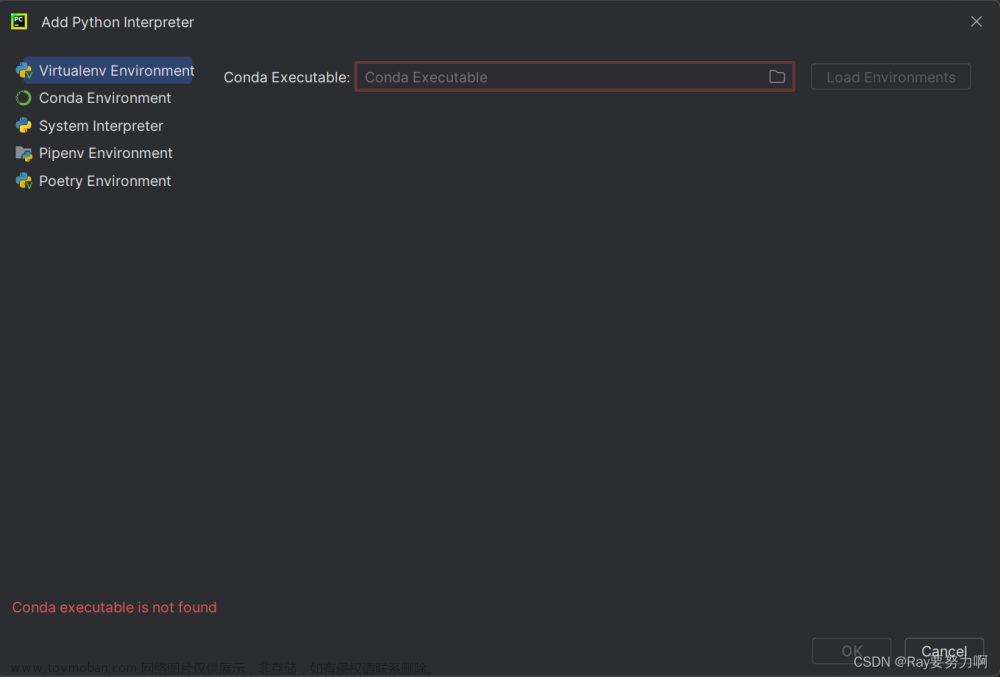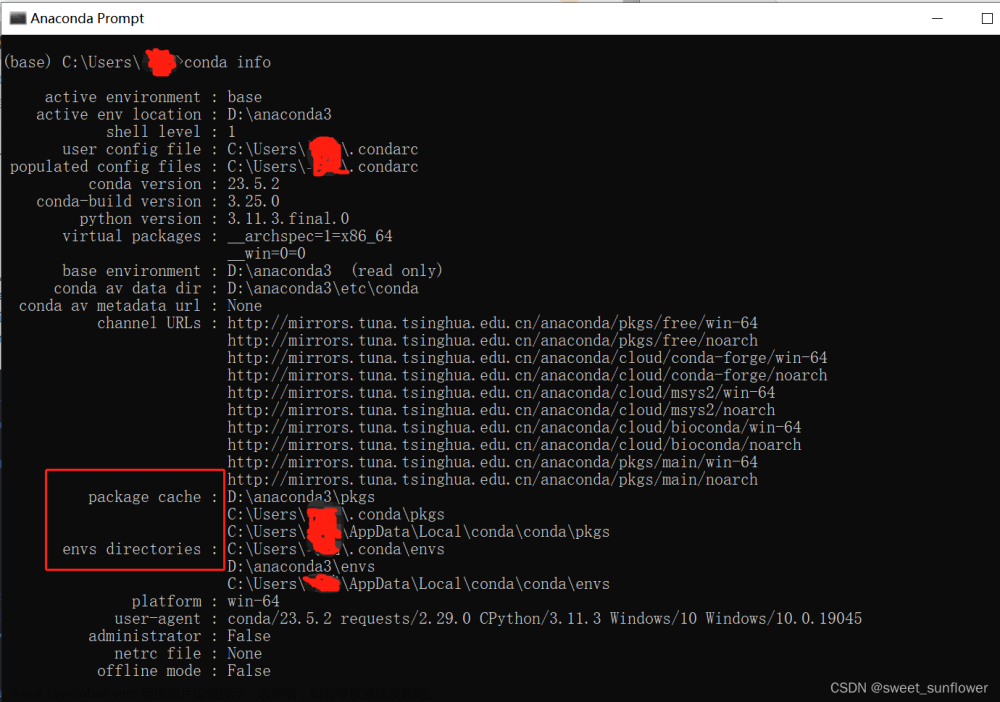@TOC
记录在pycharm(windows上)使用condan环境的方法
如题,关于Pycharm使⽤conda环境,之前许多博主都已经发过许多教程文章了,但我在实际运用的过程中,发现由于pycharm版本更新,有些设置的位置发生了改变,给我造成了一点困惑(我是笨蛋),在我解决了这些问题后,打算记录一下现在版本(2023)的步骤,免得以后我忘了。
前提是已经装好Anaconda
安装Anaconda许多文章都有,我就不赘述了
然后已经创建了一个conda虚拟环境
例如我创建了一个spider:
conda create -n spider python=3.10
用pycharm打开一个工程或创建一个新python工程
创建工程也不赘述了;
打开工程的方式有两种:
(1)软件内打开:
选择一个工程文件夹:
点ok就打开了;
(2)把文件夹拖到桌面上的pycharm上面:
开始进入主题
点击File->setting
选择Projiect:Scrapyproject->Python Interpreter,这里Scrapyproject是你打开的文件夹名称罢了;
点击右边那个Add Interpreter,下拉栏点击Add Local Interpreter
弹出如下窗口:

先改左边第一行,选择Existing,点击右边那三个点…,选择你Anaconda的安装路径下的envs下你创建的虚拟环境同名的文件夹,例如我创建的spider,选到这个文件夹下的python.exe
点击ok后是这样:
接着改左边第二行,点击右边那个长得像文件夹的小图标,弹出选择窗口,这里我们选到Anaconda下的Scripts文件夹下的conda.exe
点击ok,然后点击右边那个Load Environments
选择Use exsiting environment,下面下拉栏选择你的虚拟环境名,例如我是spider,然后点击ok
回退到这个页面点击apply,点击ok就好了 文章来源:https://www.toymoban.com/news/detail-708074.html
文章来源:https://www.toymoban.com/news/detail-708074.html
总结
之前最卡我的地方就是,这两个地方都要配置,网上好多教程都没有说到。 文章来源地址https://www.toymoban.com/news/detail-708074.html
文章来源地址https://www.toymoban.com/news/detail-708074.html
到了这里,关于Pycharm(2023)使⽤conda环境的文章就介绍完了。如果您还想了解更多内容,请在右上角搜索TOY模板网以前的文章或继续浏览下面的相关文章,希望大家以后多多支持TOY模板网!